bios设置鼠标键盘开机启用方法 bios怎么把鼠标键盘设置启动
更新时间:2023-03-04 09:24:07作者:qiaoyun
近日有不少小伙伴反映说电脑开机之后,鼠标键盘无法使用,不知道该怎么办,这是因为鼠标键盘没有设置开机启动,可以通过bios来设置就可以了,那么bios怎么把鼠标键盘设置启动呢?其实操作方法并不会难,接下来就给大家介绍一下bios设置鼠标键盘开机启用方法吧。
方法如下:
1.在开机时连续按bios快捷键进入bios设置(不同的电脑进入bios的按键都不相同)。
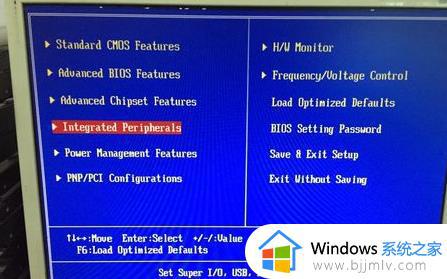
2.上下健选择Intergrated Peripherals然后回车。
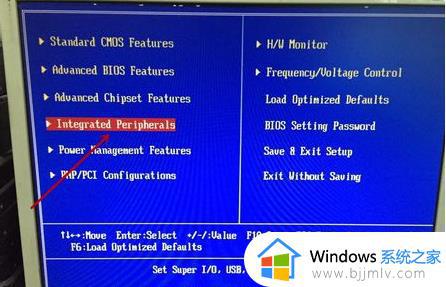
3.在Intergrated Peripherals下找到带有USB字样的选择。
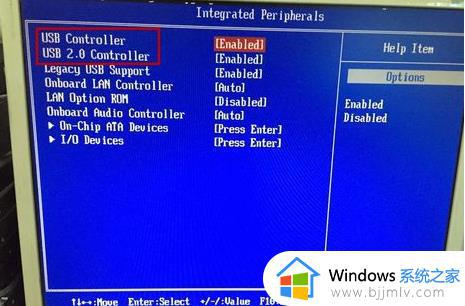
4.找到USB选项之后挨个按回车键然后选择Enabled开启。
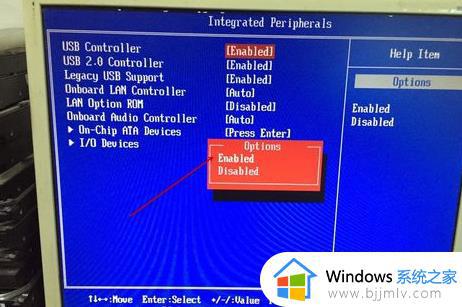
5.开启之后记得按F10保存,然后重启电脑就可以了。
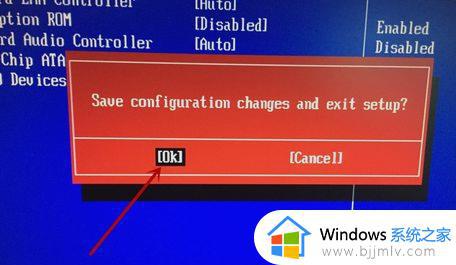
关于bios设置鼠标键盘开机启用的详细方法就给大家介绍到这里了,大家不妨可以参考上述方法步骤来进行操作就可以了,希望帮助到大家。
bios设置鼠标键盘开机启用方法 bios怎么把鼠标键盘设置启动相关教程
- bios选择u盘启动项设置方法 bios如何选择u盘启动设置
- 开机后鼠标键盘无响应怎么办 电脑启动键盘和鼠标不能用修复方法
- 联想t490怎么进去bios设置U盘启动 t490如何bios设置u盘启动
- 电脑u盘启动bios设置教程 电脑进入bios怎么设置u盘启动
- intel主板怎么设置u盘启动 intel主板bios设置u盘启动盘方法
- 笔记本bios怎么启动u盘 笔记本bios中u盘启动设置方法
- 联想u盘启动快捷键是哪个 联想bios设置u盘启动的步骤
- 鼠标不动了怎么用键盘代替鼠标 鼠标不动了怎么办怎么用键盘控制
- 联想bios设置启动项方法 联想bios怎么设置启动项
- 惠普暗影精灵进入bios设置U盘启动的方法 惠普暗影精灵怎么进入bios设置U盘启动
- 惠普新电脑只有c盘没有d盘怎么办 惠普电脑只有一个C盘,如何分D盘
- 惠普电脑无法启动windows怎么办?惠普电脑无法启动系统如何 处理
- host在哪个文件夹里面 电脑hosts文件夹位置介绍
- word目录怎么生成 word目录自动生成步骤
- 惠普键盘win键怎么解锁 惠普键盘win键锁了按什么解锁
- 火绒驱动版本不匹配重启没用怎么办 火绒驱动版本不匹配重启依旧不匹配如何处理
热门推荐
电脑教程推荐
win10系统推荐